2步搞定 记录QQ群所有人的QQ号和邮箱
作为好几个游戏群及电脑爱好者读者群的QQ群主,有的时候真心想死哦。不仅要承担起每天查看大家留言、安排活动并逐一通知的光荣使命,还要对群内人员嘘寒问暖,着实太消耗精神了。
不过呢,工作就是这样有苦有乐。许多分享给大家的技巧就是在日常应用中逐一发现的,今天的主题是怎么两步到位,记录Q群所有人的Q号和邮箱。
打开相应的工作群,点击左上角的桔黄色星星图标,进入群空间页面。当然,也可以在浏览器直接访问“http://qun.qzone.qq.com/group#!/******/home”,这里的“******”是群号码,随后同样也会进入群空间。

进入群空间界面之后,点击页面中的群成员列表按钮,在这里框选所有的群成员,右击选择“复制”,粘贴到文本文档或Word中保存。
关键的时刻到了!
我们可以利用Word或EmEditor统一替换的方式,将其他的信息剔除掉。但想想也知道,我们都是懒人,所以还是用最简单最智能的方式解决呗!直接找http://tool.oschina.net/regex/# 等在线正则表达式测试的免费网页,在网页顶部的“文本框中,粘贴刚才复制的群成员信息,在右侧表达式选择“匹配腾讯QQ号”,很快就可以看到匹配的结果,这就是我们所需要的QQ号码(悄悄的说,它还能用来替换出其他东西,可比Word里面用公式方便多了)。

接下来的操作就简单多了,将QQ号码复制到文本文档,打开Excel进行粘贴,至于接下来添加“@qq.com”的操作,可以利用辅助列和“&”进行连接,分别在辅助列输入“@”和“qq.com”,利用“=”的公式完成连接。
如果使用的是Excel 2016,也可以利用“快速填充”实现,例如在B1、B2两个单元格分别手工输入填充示例(注意必须是带@qq.com的内容),随后就可以看到下图展示的填充建议,直接按下回车键即可。

此外,无论使用的是哪一个版本的Excel,还可以利用一个简单公式直接生成:在B1单元格输入公式“=A1&"@qq.com"”,按下回车执行公式,向下拖拽或双击填充柄,很快就可以获得QQ邮箱,而QQ号,不加@qq.com就行了。
小编的经验和大家分享了,大家可以根据日常的需求灵活应用哦。就像我们在日常遇到的问题,都是以最基础的方式去解决,电脑和应用那点事,万变不离其宗!
相关文章

电脑qq聊天框变成一侧显示怎么切换回来? 电脑qq聊天变成两边的技巧
电脑qq聊天框变成一侧显示怎么切换回来?qq聊天框正常聊天内容是一左一右显示的,该怎么解决这个问题呢?下面我们就来看看电脑qq聊天变成两边的技巧2023-11-07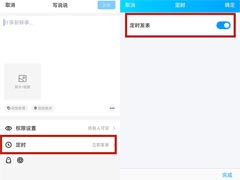 QQ作为年轻人社交软件,在这里大家如果喜欢发布说说应该都比较好奇如何去设置说说定时发布,下面小编带来了详细操作步骤,一起来学习一下吧2023-01-06
QQ作为年轻人社交软件,在这里大家如果喜欢发布说说应该都比较好奇如何去设置说说定时发布,下面小编带来了详细操作步骤,一起来学习一下吧2023-01-06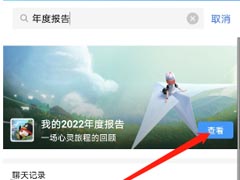 QQ作为年轻人使用的社交软件,在这里大家想要知道在过去一年中,我们和谁的交流最多可以查看年度报告,下面就跟着小编来看看2022年的年度报告在哪里查看吧2022-12-22
QQ作为年轻人使用的社交软件,在这里大家想要知道在过去一年中,我们和谁的交流最多可以查看年度报告,下面就跟着小编来看看2022年的年度报告在哪里查看吧2022-12-22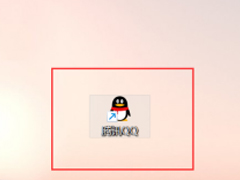 腾讯QQ是腾讯公司开发的一款基于Internet的即时通信(IM)软件,腾讯QQ最新版支持在线聊天、视频通话、点对点断点续传文件、共享文件、网络硬盘、自定义面板、QQ邮箱等多种功2022-12-20
腾讯QQ是腾讯公司开发的一款基于Internet的即时通信(IM)软件,腾讯QQ最新版支持在线聊天、视频通话、点对点断点续传文件、共享文件、网络硬盘、自定义面板、QQ邮箱等多种功2022-12-20 腾讯QQ支持在线聊天、视频通话、点对点断点续传文件、共享文件、网络硬盘、自定义面板、QQ邮箱等多种功能,并可与多种通讯终端相连,下面就跟着小编来学习如何导入文件到腾2022-12-20
腾讯QQ支持在线聊天、视频通话、点对点断点续传文件、共享文件、网络硬盘、自定义面板、QQ邮箱等多种功能,并可与多种通讯终端相连,下面就跟着小编来学习如何导入文件到腾2022-12-20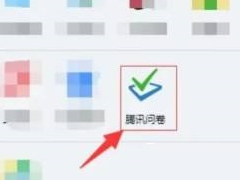 QQ乐在沟通数十年,聊天欢乐9亿人,下载QQ最新版,随时随地收发好友和群消息,一触即达,在这里大家知怎么去下载腾讯问卷吗?一起来看看下面的教程吧2022-12-20
QQ乐在沟通数十年,聊天欢乐9亿人,下载QQ最新版,随时随地收发好友和群消息,一触即达,在这里大家知怎么去下载腾讯问卷吗?一起来看看下面的教程吧2022-12-20 在QQ上和亲朋好友聊天,如果我们当前不再QQ页面,我们可以设置消息预览的方式,让我们不用打开QQ就能了解到消息内容,下面来看看设置的具体步骤吧2022-12-20
在QQ上和亲朋好友聊天,如果我们当前不再QQ页面,我们可以设置消息预览的方式,让我们不用打开QQ就能了解到消息内容,下面来看看设置的具体步骤吧2022-12-20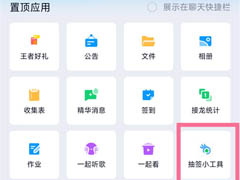 QQ群可以汇集一群志同道合、有共同兴趣爱好或者目标的小伙伴在一起交流讨论,在这里大家还可以使用抽签工具,下面小编带来了使用抽签工具的方法,一起来看看吧2022-12-13
QQ群可以汇集一群志同道合、有共同兴趣爱好或者目标的小伙伴在一起交流讨论,在这里大家还可以使用抽签工具,下面小编带来了使用抽签工具的方法,一起来看看吧2022-12-13 12月9日,QQ上线了一个全新的榜单功能,通过这个新功能查看到自己的等级在全球排名多少,那么该如何进行排名的查看呢?跟着小编带来的教程学习一下吧2022-12-12
12月9日,QQ上线了一个全新的榜单功能,通过这个新功能查看到自己的等级在全球排名多少,那么该如何进行排名的查看呢?跟着小编带来的教程学习一下吧2022-12-12 QQ作为一款社交软件,在这里依然有不断地新功能被开发出来,最近QQ的新功能也就是QBOX、Q崽,很多小伙伴都已经开始上手玩了,下面小编就来带来了玩法介绍,一起来看看吧2022-12-07
QQ作为一款社交软件,在这里依然有不断地新功能被开发出来,最近QQ的新功能也就是QBOX、Q崽,很多小伙伴都已经开始上手玩了,下面小编就来带来了玩法介绍,一起来看看吧2022-12-07



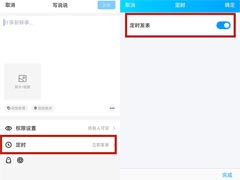
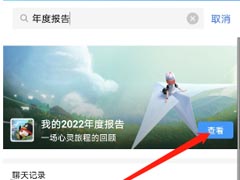
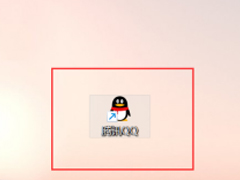

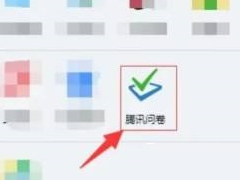

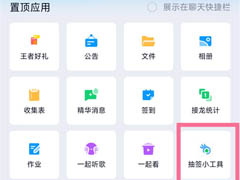


最新评论